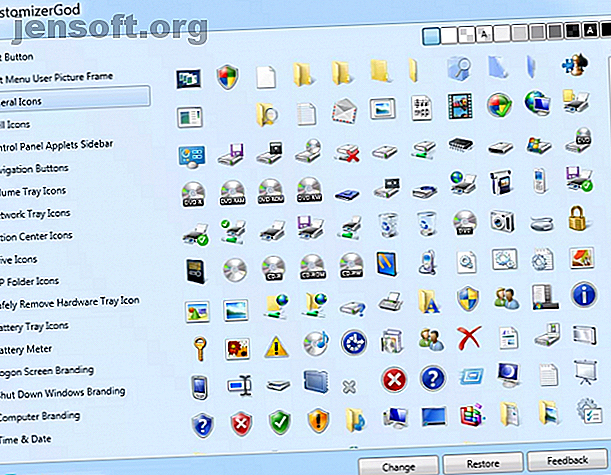
Las 8 mejores herramientas para ajustar y personalizar Windows 10
Anuncio
¿Que es eso? ¿No te gusta cómo se ve y actúa Windows 10? No podemos imaginar por qué: el sistema operativo pasa por pruebas exhaustivas y es ampliamente considerado como la plataforma más estable y agradable del mercado.
De acuerdo, estamos bromeando. Si desea cambiar la apariencia y el comportamiento de Windows, siga leyendo. Estas son algunas de las mejores herramientas para personalizar Windows 10.
1. Personalizador Dios

El Personalizador Dios, que es compatible con Windows 7, 8 y 10, debería ser su herramienta de acceso para cambiar cualquier cosa sobre la apariencia de los iconos en Windows 10.
Hay nuevos íconos para el menú Inicio, la barra de tareas, sus unidades, la batería, la pantalla de inicio de sesión, la hora y la fecha, y mucho más.
La aplicación también es fácil de usar. No necesita ningún conocimiento especializado, solo instálelo en su sistema y comience a ajustarlo.
Descargar : Personalizador Dios (Gratis)
2. TweakNow PowerPack

TweakNow PowerPack está más orientado a personalizar la forma en que se comporta Windows 10 en lugar de la forma en que se ve.
Por ejemplo, puede configurar un apagado automático que apagará su computadora en un momento específico, optimizará el uso de RAM de su sistema y creará un acceso directo especial para aplicaciones intensivas en CPU que puede asignar automáticamente el nivel más alto de prioridad de CPU y liberar suficiente RAM.
Y luego está el módulo El escritorio virtual lo ayuda a configurar cuatro configuraciones de escritorio de diseño personalizado que puede combinar con su estado de ánimo y sus requisitos de trabajo.
También hay un menú con más de 100 configuraciones ocultas de Windows, un limpiador de registro (que debe usar con precaución) y un administrador de inicio renovado.
Descargar : TweakNow PowerPack (Gratis)
3. Winaero Tweaker

Winaero Tweaker es una herramienta de ajuste de Windows 10. Ha reunido varias de las viejas aplicaciones de personalización de Winaero en una sola interfaz.
El software cuenta con una enorme cantidad de características que son demasiado numerosas para enumerarlas en este artículo. Aquí hay una pequeña muestra para darle una idea de lo que es posible:
- Evita automáticamente que se agregue " - Atajo " al final de los nuevos atajos.
- Agregue ocho colores personalizados al menú Configuración> Personalización> Color .
- Cambiar el tamaño de las barras de desplazamiento.
- Deshabilite el comando Pin to Start del menú contextual (¿cuántas veces ha hecho clic accidentalmente en él mientras vaciaba su Papelera de reciclaje?).
- Agregue cifrado de archivos al menú contextual.
- Edite el tamaño de los bordes de las ventanas, las barras de título y los menús.
Además de Windows 10, la aplicación también es compatible con Windows 7 y Windows 8. La aplicación aún se encuentra en desarrollo activo, y se lanza una nueva versión cada tres o cuatro meses.
Descargar : Winaero Tweaker (Gratis)
4. Ultimate Windows Tweaker

Ultimate Windows Tweaker es una aplicación de Windows liviana (495 KB) y portátil que puede usar para personalizar Windows 10 (así como Windows 7 y 8).
De hecho, es una de las mejores herramientas de personalización de Windows 10 que encontrarás; Ofrece más de 200 ajustes de Windows para que juegues. Encontrará ajustes de privacidad, ajustes de seguridad, ajustes de rendimiento, ajustes del menú contextual, ajustes de búsqueda y mucho más.
Además de todo lo anterior, Ultimate Windows Tweaker también funciona como un software de personalización de barra de tareas de Windows 10. Por ejemplo, le permite cambiar los diseños de batería, fecha y hora y volumen, y mostrar u ocultar carpetas frecuentes y archivos recientes.
Descargar : Ultimate Windows Tweaker (Gratis)
5. Barra de tareas Tweaker

Aunque Ultimate Windows Tweaker le permite hacer algunos cambios en la barra de tareas, si desea un nivel de control más holístico, consulte Taskbar Tweaker. Es la mejor aplicación de personalización de la barra de tareas de Windows 10.
La aplicación tiene una pequeña cantidad de cruces con las herramientas de configuración nativas de la barra de tareas de Windows 10, pero la mayoría de lo que ofrece no se puede lograr jugando con el registro o usando la configuración de Windows.
Algunas de las personalizaciones de la barra de tareas que ofrece Taskbar Tweaker incluyen:
- Ocultar el botón de inicio.
- Agrupar / no agrupar elementos anclados.
- Activar / desactivar arrastrar para reordenar.
- Eliminar espacios entre iconos.
- Ocultar el botón Mostrar escritorio.
- Permita que la rueda del mouse circule entre los botones de la barra de tareas.
Descargar : Taskbar Tweaker (Gratis)
6. Marcador de carpeta

Folder Marker tiene que ver tanto con la productividad como con la personalización. En pocas palabras, le permite codificar las carpetas de color con un solo clic del mouse.
Pero las opciones no se detienen allí: también puede configurar las carpetas como Alta prioridad, Baja prioridad, Completado, Importante y Privado . Si está trabajando en proyectos grandes con muchos archivos y carpetas compartidos, es una excelente manera de estar al tanto de sus tareas.
La aplicación también puede funcionar con varias carpetas a la vez y se puede configurar con más subcategorías para un nivel adicional de control.
La versión paga agrega características como la aplicación de iconos seleccionados a todas las subcarpetas y la adición de iconos personalizados.
Descargar : Folder Marker (versión gratuita, premium disponible)
7. Rainmeter

Tenga cuidado: Rainmeter es algo así como una madriguera de conejo. Una vez que domine la aplicación y aprenda a adaptarla a sus necesidades, es difícil dejar de jugar y crear sus propios mods únicos de Windows 10. No obstante, si está buscando una manera de personalizar el escritorio de Windows 10 Una guía simple para Rainmeter: la herramienta de personalización de escritorio de Windows Una guía simple para Rainmeter: la herramienta de personalización de escritorio de Windows Rainmeter es la herramienta definitiva para personalizar su escritorio de Windows con aplicaciones interactivas fondos de pantalla, widgets de escritorio y más. Nuestra sencilla guía lo ayudará a crear su propia experiencia personal de escritorio en muy poco tiempo. Leer más, no hay mejor herramienta.
Rainmeter trabaja en el concepto de "pieles", pero ese es un término un tanto engañoso. En la práctica, un skin puede ser tan simple como un widget de calendario o tan complicado como un escritorio completamente nuevo que muestra todo, desde el uso de la red hasta las últimas noticias.
Hay algunos aspectos predeterminados de Rainmeter que pueden ejecutar los usuarios principiantes. Para obtener la mejor experiencia, debe aprender a crear sus propias máscaras personalizadas con este último tweaker de Windows 10.
Descargar : Rainmeter (Gratis)
8. UltraUXThemePatcher
Es posible que haya leído nuestros artículos sobre los mejores temas claros para Windows 10 y los mejores temas oscuros para Windows 10.
Algunos de los diseños son muy originales, pero requieren algunos complementos externos para funcionar. Windows no funciona bien con los temas de terceros que no provienen directamente de Microsoft Store.
UltraUXThemePatcher es la herramienta más común que necesitará cuando use temas de terceros. Dada la naturaleza de la aplicación, modificará los archivos de su sistema. Asegúrese de hacer una copia de seguridad completa de sus datos importantes y de crear un punto de restauración del sistema antes de continuar.
Descargar : UltraUXThemePatcher (Gratis)
Obtenga más información sobre la personalización de Windows 10
Personalizar Windows 10 también es un ejercicio de paciencia. Si no pudo encontrar lo que estaba buscando en este artículo, no se preocupe. Hemos escrito sobre muchas herramientas para partes específicas de Windows en otras partes del sitio.
Ya sea que desee recuperar dispositivos de escritorio, cambiar el mensaje de la pantalla de inicio de sesión o incluso crear sus propios fondos de pantalla interactivos Haga que su escritorio sea impresionante con un fondo de pantalla interactivo Haga que su escritorio sea impresionante con un fondo de pantalla interactivo antecedentes. También es uno de los mejores ejercicios para personalizar la configuración de Windows. Le mostraremos cómo hacerlo fácilmente con Rainmeter. Leer más, lo tenemos cubierto.
Explore más sobre: Menú Inicio, Windows 10, Personalización de Windows, Barra de tareas de Windows, Trucos de Windows.

